Windows 7, hogyan kell telepíteni az USB meghajtó
Ebben a cikkben megtudhatja, hogyan kell telepíteni a Windows 7 USB-meghajtóról, valamint hogyan lehet tenni, és mit tegyen.
Fizikai DVD lemezek gyengült, mivel a mérete a PC-k továbbra is csökken, és az új forma tényező. Microsoft kiterjeszti a Windows 7 és a Windows 8-án a fizikai lemezek vagy DVD-képek, úgynevezett ISO fájlt, ami általában rögzített fizikai hordozón. Ez lett a problémát, hogy sok laptop és tablet PC már nem jön egy DVD-lemezeket. A legjobb módja annak, hogy telepítse a Windows ezen eszközök használata USB-meghajtót a Windows telepítő fájlokat. További előnyként, a modern USB-stick általában sokkal gyorsabb, mint a DVD-meghajtó, ami a Gyors telepítési útmutató. Így ma megnézzük az operációs rendszer Windows 7, mint telepíteni egy USB meghajtóra.
Windows 7, hogyan kell telepíteni az USB-meghajtó - Mit kell?
Mielőtt elkezdené a telepítést a Windows 7 USB-meghajtóról, akkor kell:
- Windows 7 vagy Windows 8 ISO-fájlt, és a WinRAR vagy írható DVD-lemezre az eredeti telepítési fájlok.
- 4 GB-os USB flash meghajtó a Windows 7. Egyes épít a Windows 8 megkövetelheti pendrive 8 GB.
Hogyan kell telepíteni a Windows 7 USB-meghajtóról - Módszerek
Az első módszer. Révén a konzol (cmd)
Felkészülés az USB-meghajtó
Tehát kezdjük a folyamat a Windows 7 telepítése USB-meghajtóról.
- Először is meg kell formázni az USB-meghajtót, hogy törli az összes meglévő adatot a lemezről. Kattintson a „Start” gombra. majd a „Számítógép”. hogy nyissa ki a lemezt.
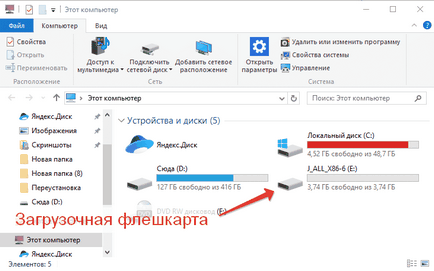
- Ezután a jobb gombbal az USB-cserélhető flash memória eszközt, és válassza ki a „Format ...”.
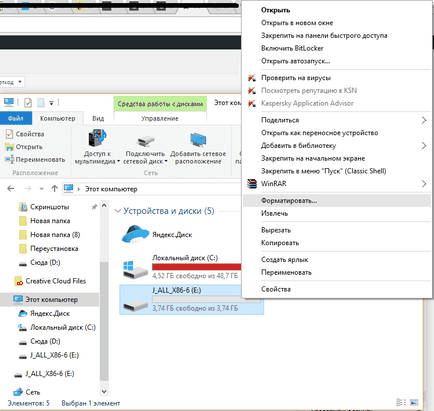
- Kattintson a "Start". és az USB flash meghajtó lesz formázva.
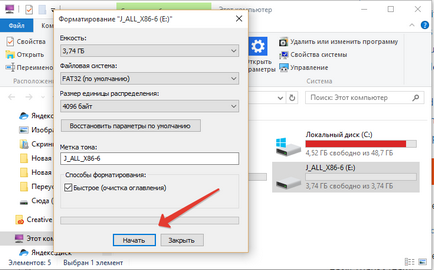
- Ezután egy ablak felugrik egy figyelmeztető és figyelmet, de akkor csak meg kell, hogy kattintson a gombra «OK».
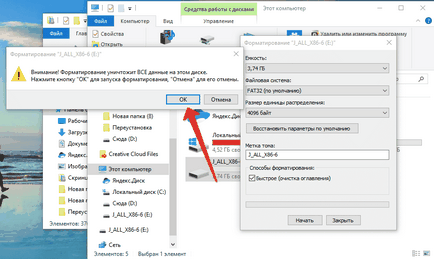
- Kész! A flash kártya nemrég formázva. Most akkor nyugodtan töltse le a Windows 7.
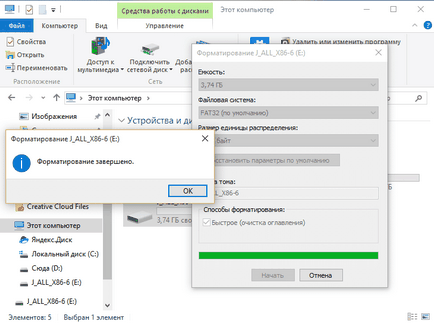
Felkészülés forrásfájlok
Most itt az ideje, hogy távolítsa el a telepített Windows 7/8 ISO image. Ha fizikailag telepítő DVD-Windows, folytassa a 3. lépéssel.
A kivonat fájlokat egy ISO-fájlt kell WinRAR. Ha nincs WinRAR, töltse le és telepítse most.
- Miután telepítette a WinRAR, keresse meg az ISO fájlt a Windows Intézőben kattintson jobb gombbal a fájlra, és válassza ki az alsó opciót kidobása <имя папки> .
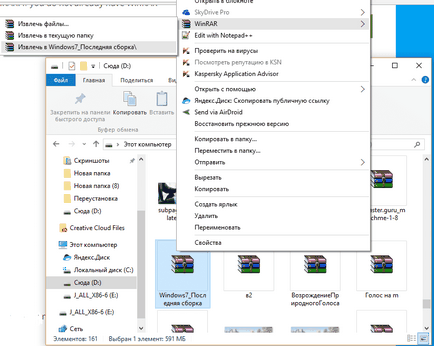
- Most ISO fájlt kibontani egy alkönyvtárban vannak a neve megegyezik az ISO fájlt. Ez több percig is eltarthat.
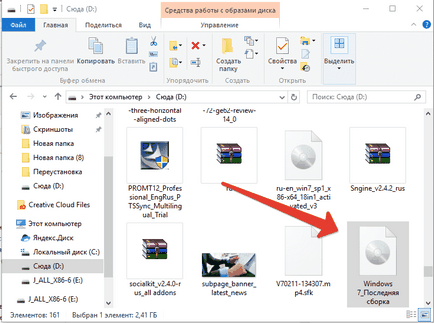
A kivont forrás fájlokat
- Az első dolog, amit meg kell nyomni a gombot kombináció «Win + R», miután a Futtatás ablak jelenik meg, akkor meg kell adni a parancsot «cmd».
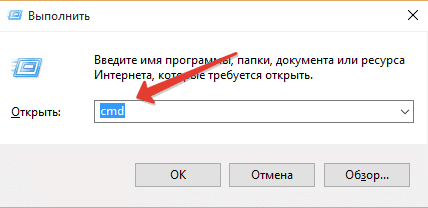
- Miután ezt a parancsot «cmd», meg kell nyomni az Enter gombot.
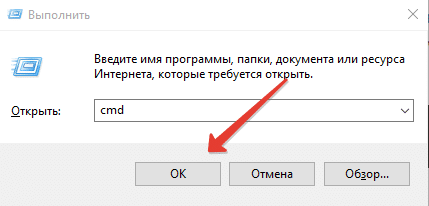
- Akkor nyissa meg a konzolt, melyben kapnak bizonyos parancsokat.
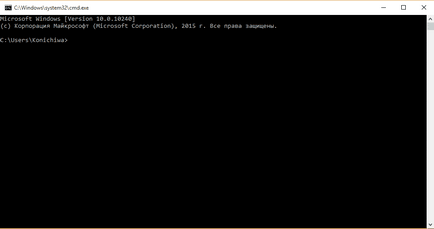
- Most meg kell adnia a merevlemez partíciós, hogy a rendszerindító ISO-képet, majd nyomja meg az Entert.
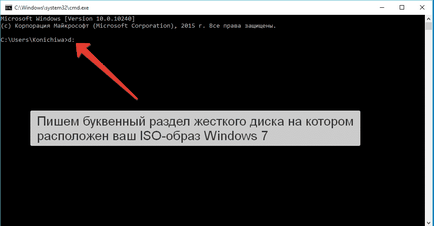
- Ezt követően meg kell írni a nevét, a mappát, amelyben a kicsomagolása ISO-képet, majd nyomja meg az Entert.
Csapat: cd mappa neve
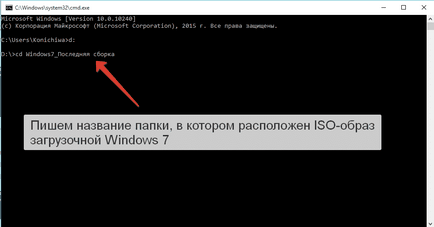
- Ezután meg kell határoznunk a részén a flash meghajtót az összes Windows 7 boot képadatok és rendesen mozgatni a botot.
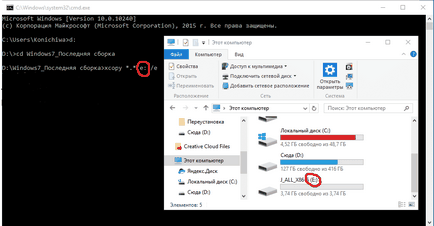
- Ha a flash kártya szakasz sikerült azonosítani, meg kell, hogy illeszkedjen, hogy összhangba kerüljön a többi csapat, majd nyomja meg az Entert.
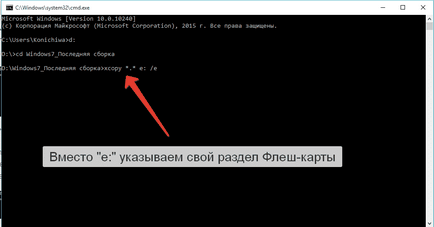
A fizikai telepítő DVD-ROM Windows-
Az utasítások kismértékben változhat használatával fizikai DVD.
- Nyisson meg egy parancssort, és írja be a következő parancsot, majd nyomja meg az Entert. Cserélje D. szakasza a CD meghajtó betűjele a CD-ROM meghajtó betűjele, és cserélje ki a J betű részén az USB flash meghajtót.
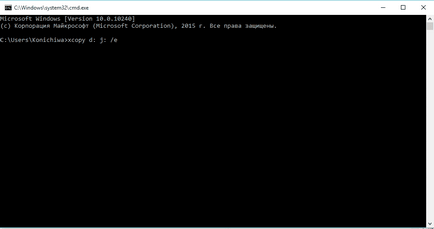
A Windows telepítése 7/8 USB flash meghajtó
Amint a másolatot a fájl teljes, akkor egy USB-meghajtót a számítógéphez. Kapcsolja be, és nyomja meg a billentyűkombináció megnyitni a boot menüt a modell. Általában ez F12 vagy F1.
Kiválasztása után az USB-meghajtó elkezdi betölteni a Windows 7/8. Abban a pillanatban, a Windows telepítő ugyanaz, mint egy hagyományos laptop vagy asztali.
A második módszer. A Windows a hivatalos program
Ha azt szeretnénk, hogy telepíteni a Windows, de nincs DVD-meghajtó, csak annyi, hogy hozzon létre egy bootolható USB-meghajtó a helyes telepítési adathordozót. Itt van, hogyan kell ezt csinálni a Windows 10, 8 vagy 7.
Tehát, akkor hozzon létre egy egyszerű USB-meghajtó, amely akkor lép működésbe, ugyanúgy, mint a telepítő DVD, és telepíti a Windows-verzió. Ha azt szeretnénk, hogy hozzon létre egy USB-meghajtót, ahonnan telepíteni több Windows-verziók, akkor kövesse az utasításokat.
Létrehozása vagy letölteni egy ISO-kép a telepítési adathordozó Windows
Mielőtt létrehozhatja a telepítés USB-meghajtó, telepíteni kell a Windows támogatás állt rendelkezésre, mint az ISO fájlt. Ha már van egy telepítő DVD-ROM, akkor tudja használni, hogy hozzon létre ISO-fájlt ImgBurn, egy kis ingyenes segédprogram, amely örökké létezik. Ha nem rendelkezik a DVD Windows telepítést, akkor töltse le az ISO-fájlok a Windows 10, 8 vagy 7 közvetlenül a Microsoft.
Létrehozásához a telepítőprogram is igényel, minimum 4 GB flash tároló. Ügyeljen arra, hogy másolni, amire akar, mert ez a folyamat törli azt. Ha van, mint a ISO, és a flash meghajtó, akkor készen áll a folytatásra.
Hozzon létre egy Windows 7 USB-meghajtó a szerszám letöltés USB-eszközt a Windows / DVD
Amikor a ISO-fájl mentésre kerül a számítógépre, akkor a következő lépés - töltse le és telepítse a Windows USB / DVD Download Tool. Leírás ezen az oldalon, a letöltési oldalon, és a műszer egy csomó beszélnek Windows 7 vagy akár XP. Ne hagyja, hogy ez a gond. Az eszköz kiválóan működik a Windows 7, 8, sőt 10.
Amint ezt a programot a számítógépen, a teremtés USB-meghajtó lenne egy viszonylag egyszerű folyamat.
- Futtassa az eszközt, és adja meg engedélyt, hogy módosítsa a számítógépet. Kattintson a „Tallózás”. megtalálni az ISO-kép a Windows, majd kattintson a „Tovább” gombra.
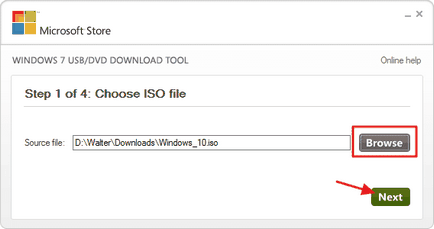
- kattintson «USB-eszköz” a következő oldalon. Az eszköz is éget ISO DVD, ha szükség van rá.
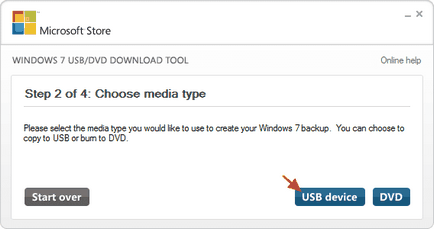
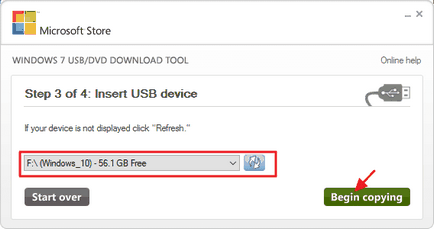
- Ha már van a merevlemezen USB-valamit, akkor megjelenik egy figyelmeztetés, hogy ez lesz formázva és el fogja veszíteni az összes tárolt adatok a lemezen. Menj előre, és kattintson az „Erase USB-eszközt.” Ha elkezd egy frissen formázott USB-meghajtót, akkor nem fogja látni ezt a figyelmeztetést.
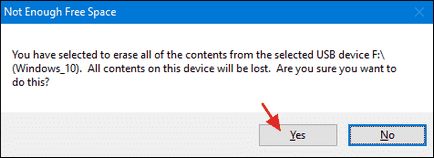
- Most már csak meg kell várni a folyamat befejezése, ami általában 15-20 percig tart. A lemez lesz formázva, és a fájlokat másolva egy USB flash meghajtót.
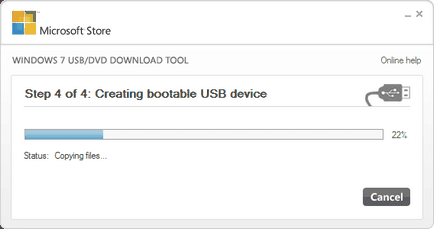
- Amikor a folyamat befejeződött, akkor zárja be a feltöltőt.
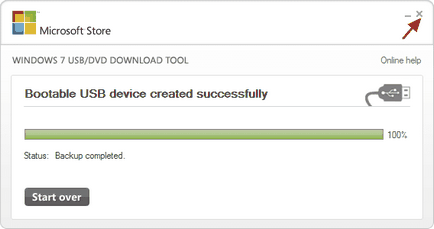
- Ha megnézed a flash meghajtó a Windows Intézőben, akkor láthatjuk, ugyanezen fájlokat, és a megnyitón a telepítő DVD.
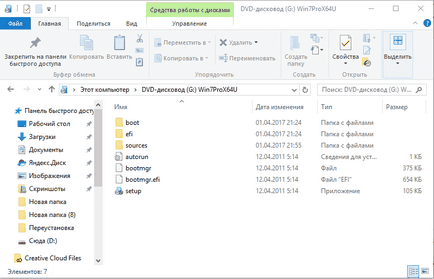
- Most, hogy a telepítés USB-meghajtó, akkor tudja használni, hogy fut a számítógépen, amelyen a telepíteni kívánt Windows-t. Lehet, hogy bajlódnia a BIOS a számítógép, úgy, hogy elindult az USB vagy változtatni a boot sorrendben úgy, hogy először elindult USB. Akár azt is használja a meghajtót számítógépeken, amelyek nem támogatják bootolás USB, de meg kell, hogy tegyenek további lépéseket, hogy létrehozzon egy bootolható CD-t.